Настройка яркости в Windows 8
Для настройки яркости экрана в Windows 8 можно использовать комбинацию клавиш Win+I. Она вызывает меню контроля яркости.
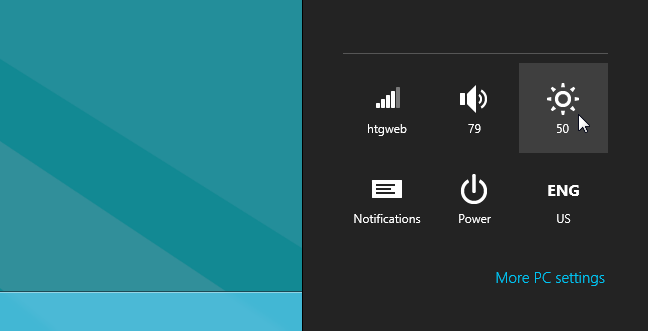
Однако, на моем MacBook Air, данный параметр постоянно гуляет то вверх, то вниз.
Отключение адаптивной яркости в Windows 8
Откройте рабочий стол Windows с помощью комбинации клавиш Win+D, и кликните по иконке электропитания в трее. Затем из меню выберите пункт дополнительных опций питания “More power options”.
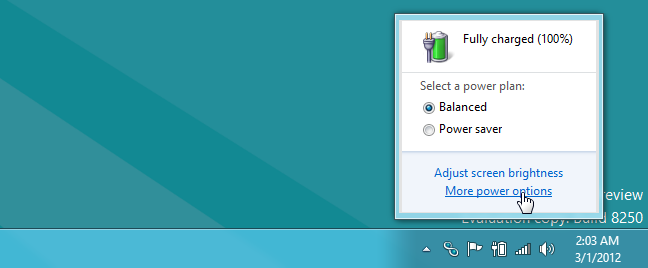
Примечание: в панель настроек энергопитания можно попасть и с экрана Metro.
Пройдя в дополнительные опции, кликните по ссылке изменения настроек плана “Change plan settings” в выбранном плане.
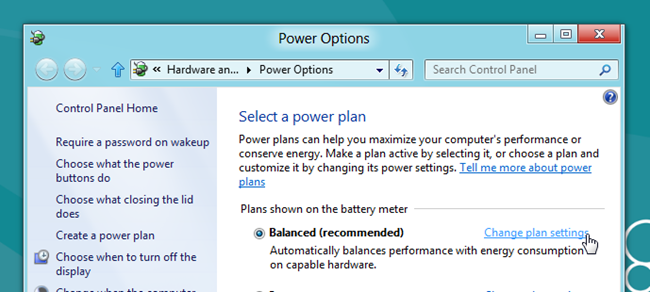
Затем кликните по ссылке изменения расширенных настроек питания “Change advanced power settings”.
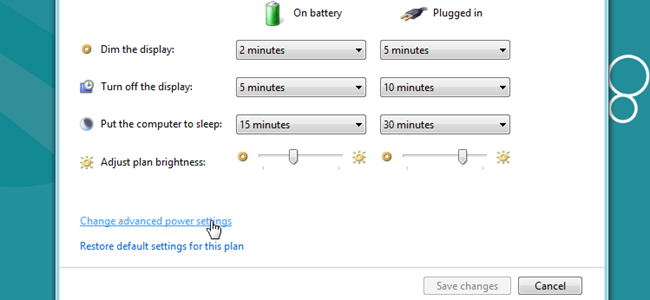
А теперь, пролистайте вниз до экрана “Display”, затем до опции включения адаптивной яркости “Enable adaptive brightness” и измените ее на выключено “Off”.
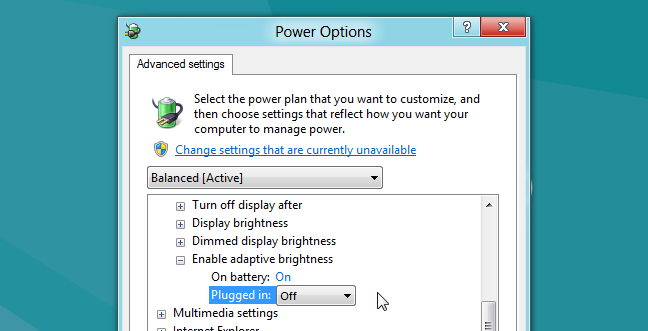
Изменение данного параметра решило проблему с яркостью экрана на моем MacBook Air с Windows 8. Остается надеяться, что все получится и у вас. Удачи вам!









Комментарии (12)
Спасибо за подсказку.
В общем нужно пройти следующий путь: Панель управления -> HD-граффика Intel (R) -> Электропитание ->Работа от батареи -> Технология энергосбережения дисплеев - выключить.
Рядом с Enable adaptive brightness (Включить адаптивную подсветку) есть Пункт dimmed display brightness(Уровень яркости экрана в режиме уменьшенной подсветки), его значение выставил в 100. После чего отключил ноутбук от энергоснабдительных сетей и включил в обратку. Яркость сама меняться перестала.